标签:created 创建 table 使用 tutorial select str unit src
在扩展中搜索“sql”,在搜索结果中选择“SQL Server (mssql)”
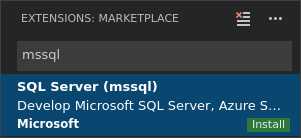
File > New File 或者使用快捷键 Ctrl+N. Visual Studio Code 默认会打开一个文本文件.
在下方的状态条中选择 Plain Text ,然后搜索“sql”,在语言下拉框中选择sql 。

快捷键 Ctrl+Shift+P 或 F1 打开命令面板.
输入sql展示mssql 命令,选择MS SQL: Connect
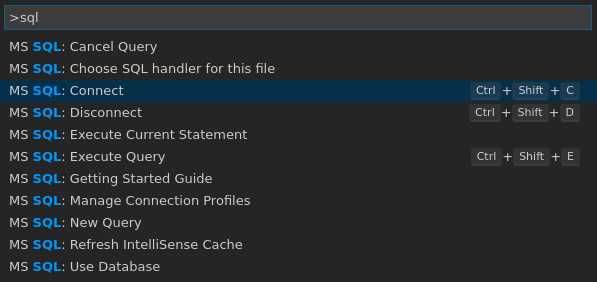
选择 MS SQL: Manage Connection Profiles 命令行.
选择 Create to create a new connection profile for your SQL Server.
根据提示逐步完成连接的属性,在指定所有属性值后,按回车键继续(建议第一步直接输入连接字符串,快速完成设置)
在下方状态条验证连接是否成功

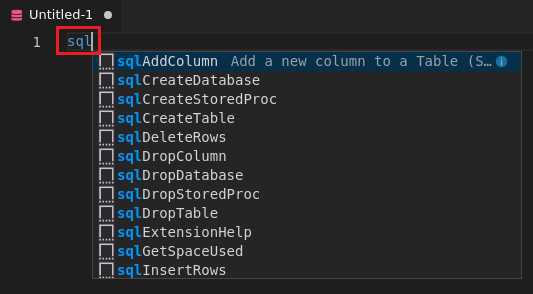
在代码片段中, 输入TutorialDB 替换 ‘DatabaseName‘
-- Create a new database called 'TutorialDB'
-- Connect to the 'master' database to run this snippet
USE master
GO
IF NOT EXISTS (
SELECT name
FROM sys.databases
WHERE name = N'TutorialDB'
)
CREATE DATABASE [TutorialDB]
GO使用快捷键 Ctrl+Shift+E 执行 T-SQL 命令.
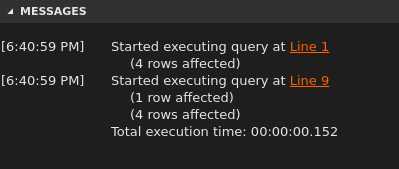
删除代码编辑窗口中的创建数据库的内容
使用 Ctrl+Shift+P or F1 打开命令面板.
输入sql展示 mssql 命令, 选择MS SQL: Use Database 命令.
选择新建的 TutorialDB 数据库.
在编辑器中,输入sql展示可编辑的代码片段列表 ,选择 sqlCreateTable,然后回车.
在代码片段中, 输入 Employees 作为表名
然后输入 dbo 作为表的schema .
修改列名称
EmployeesId INT NOT NULL PRIMARY KEY,
Name [NVARCHAR](50) NOT NULL,
Location [NVARCHAR](50) NOT NULL
Press Ctrl+Shift+E to create the table.使用快捷键 Ctrl+Shift+E 执行 T-SQL 命令
使用以下语句插入数据,然后查询.
-- Insert rows into table 'Employees'
INSERT INTO Employees
([EmployeesId],[Name],[Location])
VALUES
( 1, N'Jared', N'Australia'),
( 2, N'Nikita', N'India'),
( 3, N'Tom', N'Germany'),
( 4, N'Jake', N'United States')
GO
-- Query the total count of employees
SELECT COUNT(*) as EmployeeCount FROM dbo.Employees;
-- Query all employee information
SELECT e.EmployeesId, e.Name, e.Location
FROM dbo.Employees as e
GO
使用快捷键 Ctrl+Shift+E 执行命令,结果如下
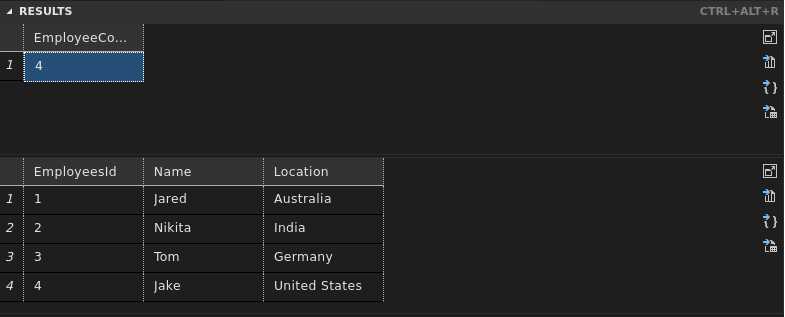
使用 Visual Studio Code创建和执行T-SQL
标签:created 创建 table 使用 tutorial select str unit src
原文地址:https://www.cnblogs.com/Saints/p/11237108.html